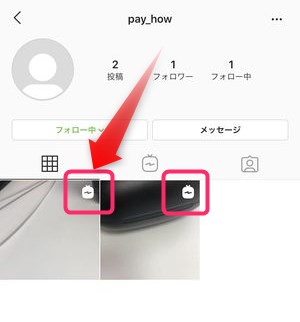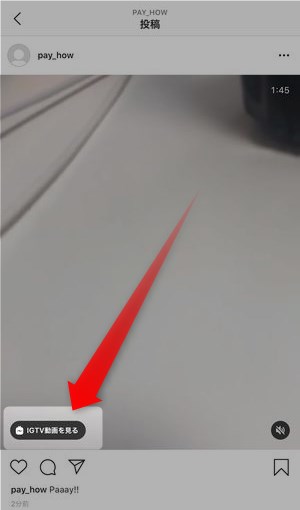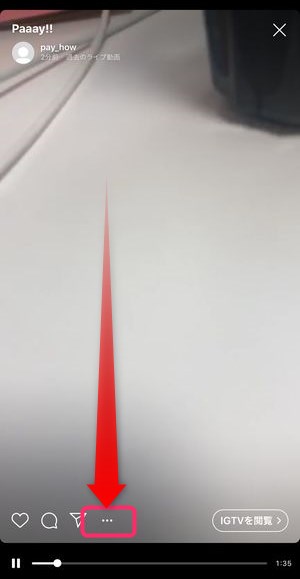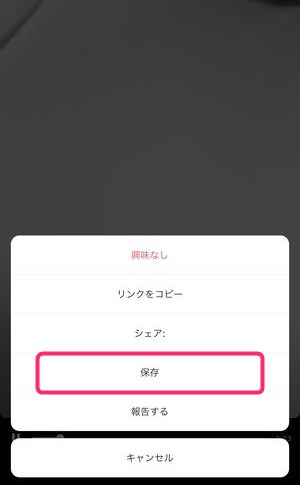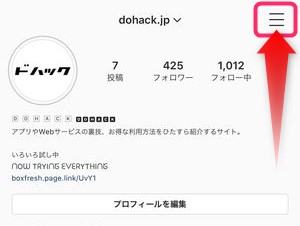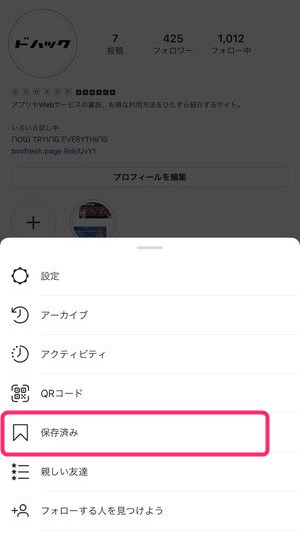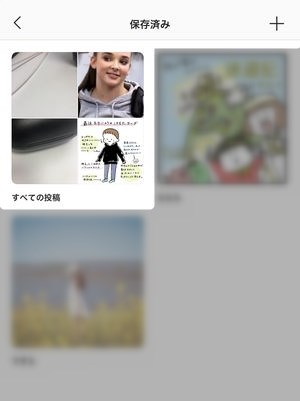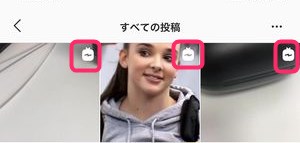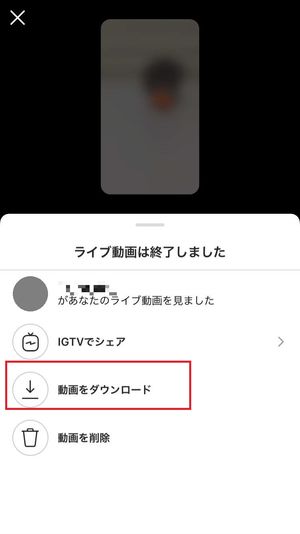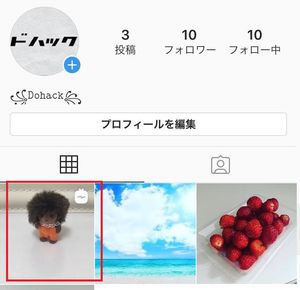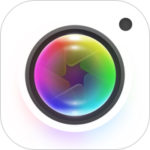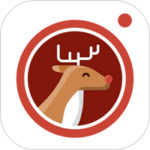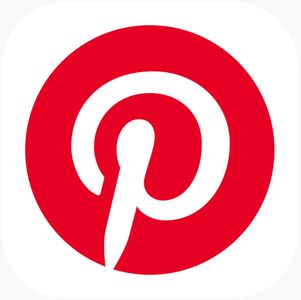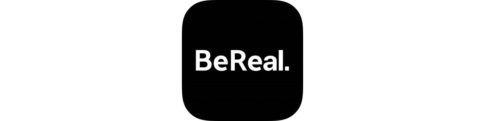本記事では、インスタグラムの「インスタライブ」を保存する方法を解説します。
インスタグラムにはライブ配信「インスタライブ」という機能があります。芸能人などがその場限りのリアルタイムでのライブ配信をしてくれることから、なかなか見ることができない貴重な姿を拝めるチャンスです。
そこで今回は、インスタグラムの「インスタライブ」を保存する方法・保存用のアプリ・IGTVにアップ後の保存方法をご紹介します。
もくじ
他人が配信したインスタライブを保存する方法
自分以外の他人ユーザーがインスタライブを配信した際の保存方法です。
他人が配信したインスタライブを保存する方法は、
- ストーリーズから閲覧→画面録画で保存
- IGTVから閲覧→アプリ内の機能から保存
にて保存することができます。ではそれぞれを詳しく見ていきましょう。
インスタライブをストーリーズから保存する場合
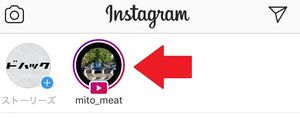

iPhoneで「画面録画」を行う方法
iPhoneには「画面録画」機能がありますので簡単に動画を録画することができます。
▼待ち受け画面で上に向かってスワイプします。
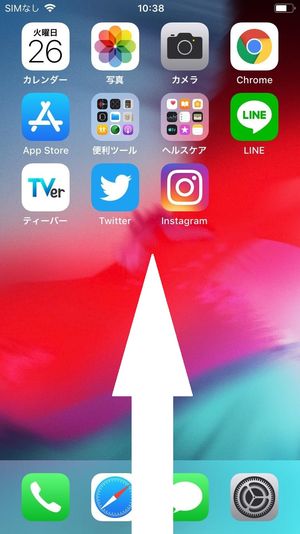 ▼一番下に二重丸の画面録画ボタンがあるのでタップします。
▼一番下に二重丸の画面録画ボタンがあるのでタップします。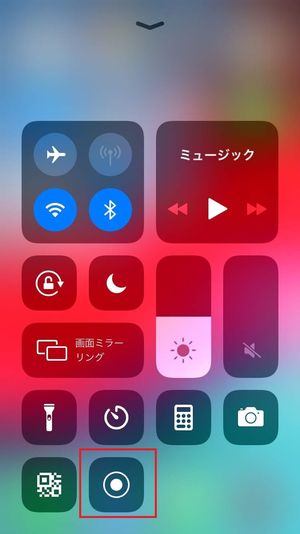 ▼録画が始まると赤くなります。
▼録画が始まると赤くなります。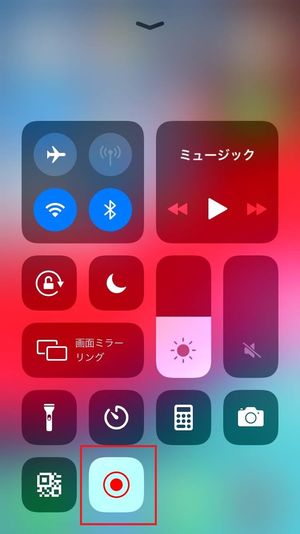 ▼そしてインスタグラムで録画したいライブ配信を選択し
▼そしてインスタグラムで録画したいライブ配信を選択し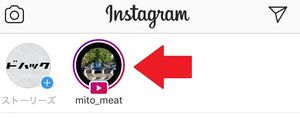 ▼再生します。
▼再生します。 ▼終了したら再び上にスワイプし、録画ボタンを再度押して終了します。
▼終了したら再び上にスワイプし、録画ボタンを再度押して終了します。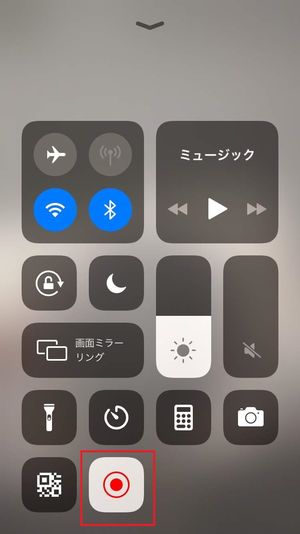 ▼終了すると画面録画を保存したことが表示されます。
▼終了すると画面録画を保存したことが表示されます。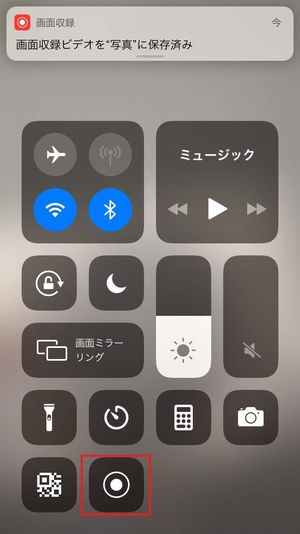
Androidの場合の「画面録画」方法
iPhoneにはもともと画面録画機能がありますが、Androidにはありません。
Androidで「画面録画」をしたい場合には「画面録画専用」アプリをダウンロードしてそのアプリによって「画面録画」をしなければなりません。
▼Androidの画面録画アプリはいくつかありますが、「AZスクリーンレコーダー」が使いやすくておすすめです。
IGTVからアプリ内で「保存」を行う方法
相手のプロフィールページからライブ動画を確認・保存
インスタライブを行ったユーザー本人が、
▼こちらの画面にて「IGTV」へシェアを行っていた場合、
そのライブ動画はそのユーザーのプロフィール画面に継続的に保存されていますので、そこからアクセスし、再度閲覧することや、アプリ内の機能を使って「保存」を行うことができます。
▼インスタライブを行ったユーザーの配信後にプロフィールを訪れてみると、このようにインスタライブアイコンが表示された投稿があるのが確認できます。
▼サムネイルをタップしてみると再度そのライブ動画を閲覧でき、ITGV動画を見る部分をタップしてみると、
▼このように専用画面で再度閲覧可能です。この時にコチラの…をタップすると、
▼この動画に対する選択肢が表示され、その中に保存がありますのでこちらをタップします。
これで、このインスタライブの動画を保存することができました!
保存した動画を確認する方法
保存した動画を確認するには、
▼自分のプロフィールページにある≡をタップし、
▼保存済みをタップします。
▼次に保存リスト(フォルダ)が表示されますのですべての投稿をタップし、
▼IGTVアイコンが付いているものが先程保存されたインスタライブの動画となりますので、
こちらからいつでも保存済みのライブ動画を閲覧することができます。
上記で記載した「保存」の方法は、動画ファイルを端末にダウンロードすることではなく、アプリ内にその動画リンクを保存しておく、いわばブックマーク的なものになります。
動画ファイルとして端末に保存したい場合は、やはり画面録画という手段になります。
(※インスタグラムに対し利用できる保存系のアプリでダウンロードできるか検証しましたが、現在のところIGTVを動画ファイルとして保存する方法は見つかっておりません。)
自分で配信したインスタライブの保存方法
まずは、自分で配信したインスタライブの保存について見ていきましょう。
自分で配信したインスタライブを端末に保存する方法
自分で配信したインスタライブは、iPhoneとAndroidどちらも自分で保存することができます。
▼インスタライブ配信を終了した際、動画をダウンロードをタップすればインスタライブ配信の動画は端末上にダウンロードされます。
自分で配信したインスタライブをIGTVにシェアする方法
自分で配信したインスタライブをIGTVに配信するには、配信終了後IGTVでシェアをタップします。
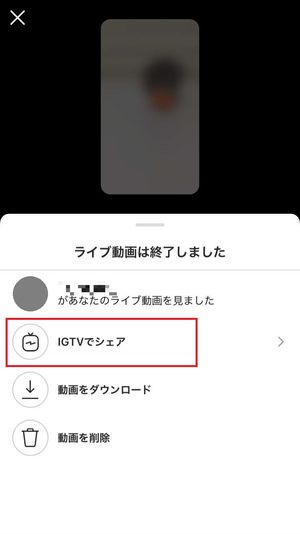
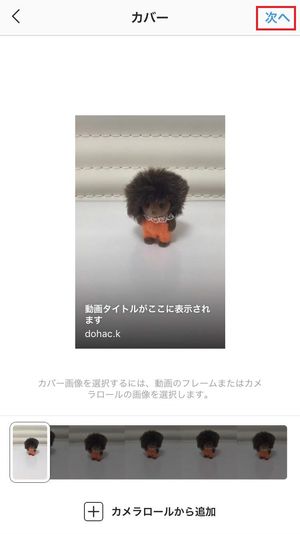
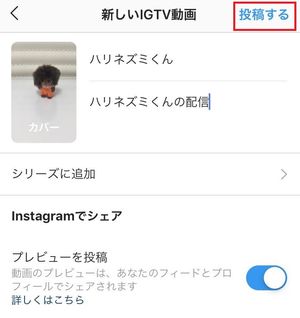
インスタライブが保存できない!?そんな時の対処法
せっかくインスタライブを保存しようと思ったのに、なぜか保存できないときにはどのような原因があるのでしょうか?
PCからは閲覧・保存はできない
インスタライブはスマートフォンアプリからしか見ることが出来ません。また、配信・閲覧もスマートフォンアプリからしかできません。
OS・アプリのバージョンが最新でない
スマートフォンのOSや、インスタグラムアプリのバージョンが最新ではない場合、正常にインスタライブを保存できないことがあります。おかしいなと思ったら、バージョンが最新かどうかを確認しましょう。
ストレージに十分な余裕が無い
スマートフォン本体やSDカードなどへの保存を行いたい場合、ストレージに十分な容量がないと保存ができないことがあります。十分な空き容量を確保してから再度挑戦してみましょう。
まとめ
今回は「インスタライブ」の保存方法をご紹介しました。
アーカイブを残してくれる場合であれば何度か保存にチャレンジできますが、そうではない場合にはとっさに保存をしなければなりません。
ぜひ保存方法を覚えておき、いざというときにすぐに保存できるようにしてください!